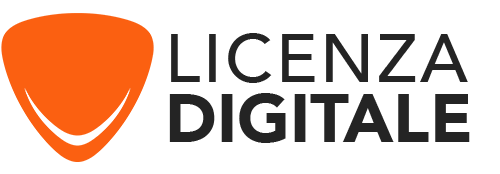Scaricare, Installare e Attivare Office 2024 ISO
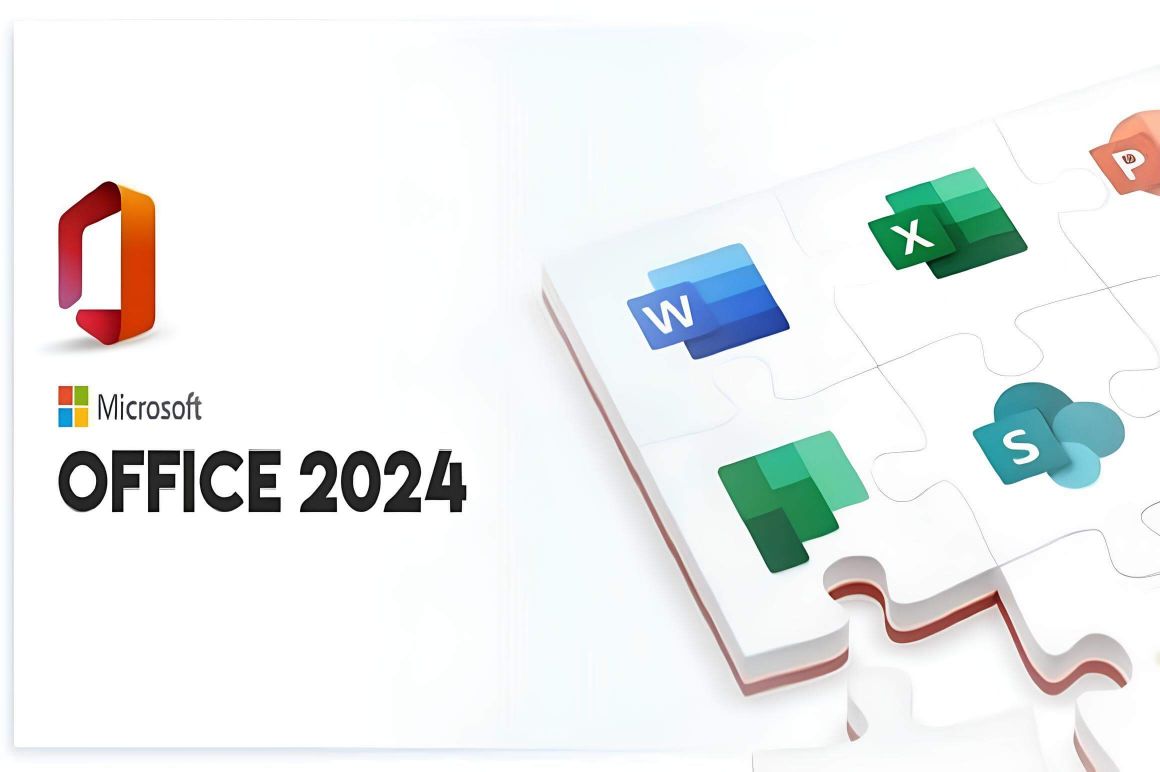
-
Introduzione:
Desidera scaricare Office 2024 in formato ISO, installarlo facilmente e attivarlo per accedere a tutte le sue funzionalità? Questa guida La accompagna passo dopo passo per riuscire in ogni fase del processo. Con il file ISO di Office 2024 otterrà una versione completa e rapida da installare, ideale per gli utenti che desiderano accedere agli strumenti Microsoft come Word, Excel, PowerPoint e Outlook. Scopra qui come scaricare Office 2024 ISO, installarlo sul Suo dispositivo e attivarlo per iniziare a utilizzare questa suite di produttività indispensabile.
-
Requisiti di Sistema
File di download di Office 2024.
Sistema Operativo :Windows 10, Windows 11, Windows Server 2019 e Windows Server 2022.
-
Passaggi da Seguire
Scaricare Office 2024
-
Non appena ha ricevuto il Suo ordine di Office 2024, acceda al link di download incluso nell'email di conferma per avviare il download. Si assicuri di avere una connessione internet stabile per scaricare rapidamente il file ISO di Office 2024.

-
Una volta scaricato il file di Office 2024, apra la cartella dei download per accedere al file ISO. Verifichi che il download sia completo e che il file sia presente. Successivamente, potrà iniziare l'installazione per usufruire di tutte le applicazioni di Microsoft Office 2024 e massimizzare la Sua produttività.

Installare Microsoft Office 2024
-
Per montare il file di Office 2024, ha due semplici metodi tra cui scegliere:
Metodo 1 :
Faccia clic con il tasto destro sul file di Office 2024, quindi selezioni "Monta" per aprire la cartella di installazione. Questo creerà un'unità virtuale dove potrà accedere direttamente ai file necessari per avviare l'installazione di Office 2024.
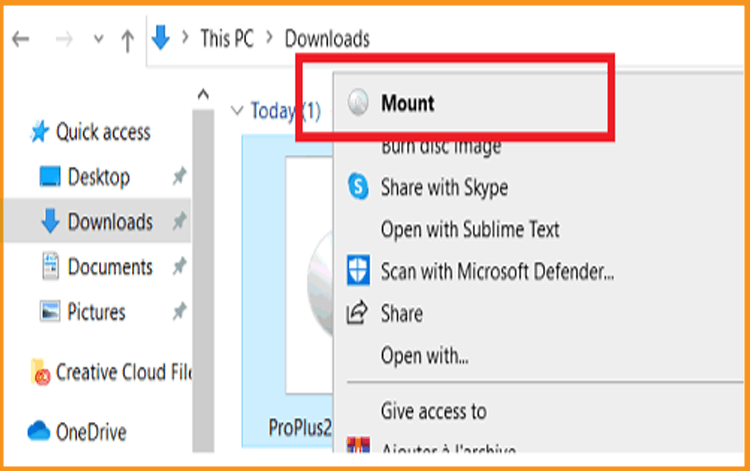
Metodo 2 :
Faccia clic con il tasto destro sul file di Office 2024, selezioni "Apri con", quindi scelga "Esplora risorse di Windows".
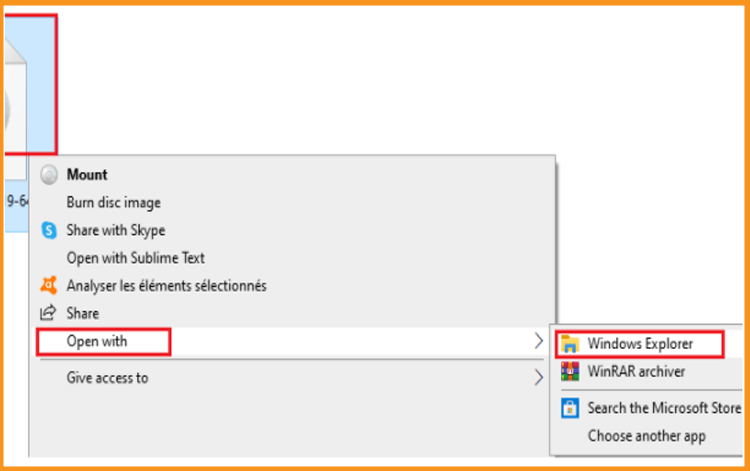
-
Si aprirà la cartella di installazione. Faccia doppio clic su "Clicca per eseguire" per avviare l'installazione di Office 2024. Segua poi le istruzioni sullo schermo per completare il processo di installazione.
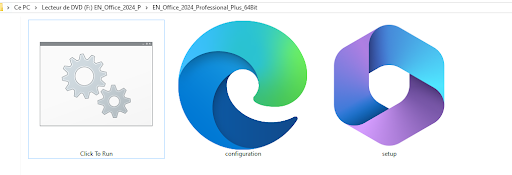
-
Attenda fino al completamento del processo di installazione di Office 2024. Questo potrebbe richiedere alcuni minuti, a seconda delle prestazioni del Suo computer. Una volta terminata l'installazione, potrà iniziare a utilizzare tutte le applicazioni della suite.
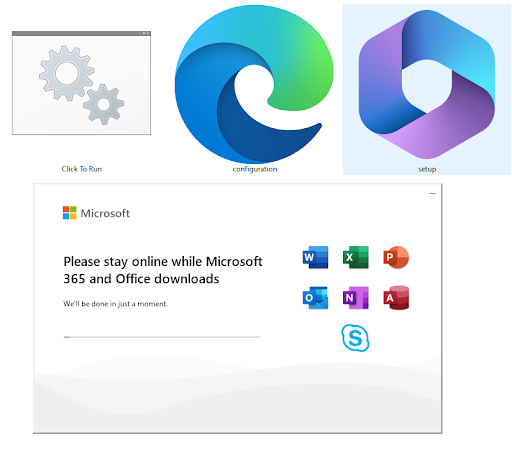
-
Office 2024 è ora installato. Clicchi su Chiudi.
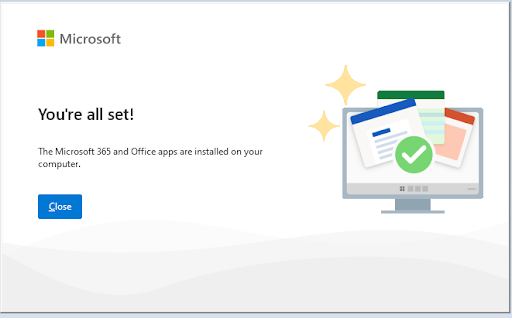
Attivare Microsoft Office 2024 :
-
Per attivare Microsoft Office 2024, apra qualsiasi applicazione di Office. Clicchi sul menu Start, quindi digiti "Word", "Excel" o qualsiasi altra applicazione della suite.
Di seguito un esempio concreto con Word 2024:
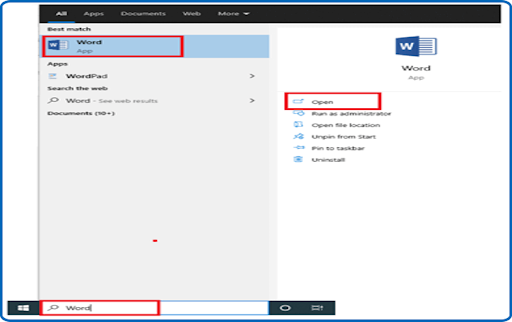
-
Clicchi su Documento vuoto, poi selezioni File e infine Account.
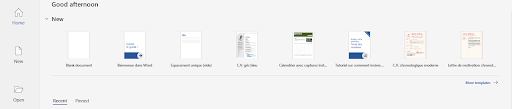
-
Per attivare il Suo Microsoft Office 2024, inserisca semplicemente la chiave di licenza (25 caratteri) e clicchi su "Avanti".
In caso di problemi con la finestra di attivazione, segua i passaggi seguenti: Clicchi su Documento vuoto, poi selezioni File e clicchi nuovamente su Account.
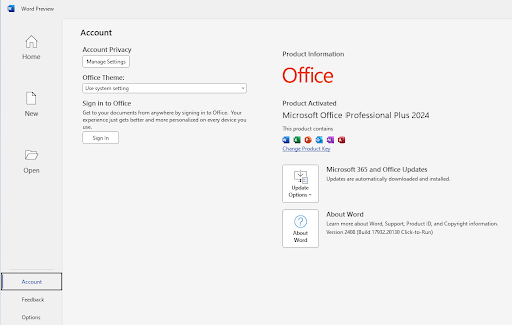
-
Inserisca la Sua chiave di attivazione (25 caratteri), poi continui per attivare il Suo Microsoft Word 2024.
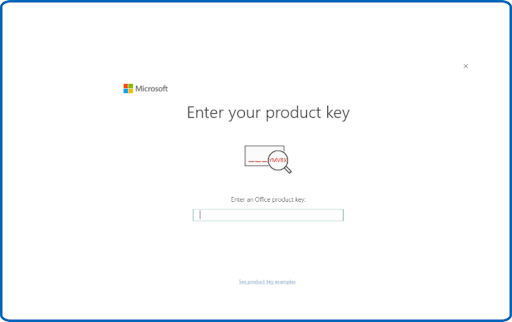
-
Il Suo Microsoft Office 2024 è ora installato e attivato.
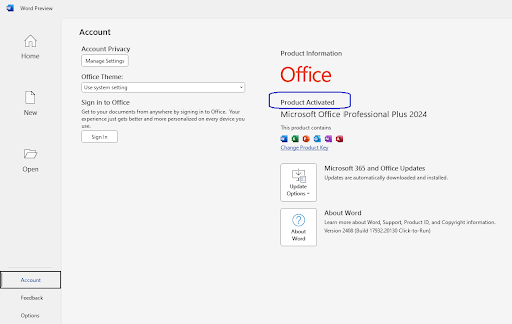
Congratulazioni! Il Suo Microsoft Office 2024 è attivato. Tutte le applicazioni di Office 2024 sono ora a Sua disposizione senza alcun problema.
-
-
Veda Anche
Come installare Word 2019